what is ms excel in hindi
एम एस एक्सेल क्या है? What Is MS Excel In Hindi ? आइये जानते है माइक्रोसॉफ्ट एक्सेल के बारे में बिलकुल सरल भाषा में?
what is ms excel in hindi
- MS Excel is a commonly used Microsoft Office application. It is a spreadsheet program which is used to save and analyses numerical data.
- MS Excel is a spreadsheet program that comes with the Microsoft Office suite that provides the ability to open, create, edit, format, calculate, etc. data in tabulation format.
फ्रेंड्स आप में से जो भी लोग कंप्यूटर का इस्तेमाल करते होंगे या कंप्यूटर की पढ़ाई कर रहे होंगे उन में से शायद ही कोई लोग होगा जिन्हें एम एस (MS Excel) एक्सेल के बारे में पता नहीं होगा, क्योंकि यह कंप्यूटर में उपयोग किया जानेवाला एक ऐसा एप्लीकेशन या प्रोग्राम है जिसका इस्तेमाल डाटा मैनेजमेंट के लिए वृहत पैमाने पर किया जाता है।
एम एस एक्सेल Microsoft Office Suite के साथ आनेवाल एक स्प्रेडशीट प्रोग्राम है जो डाटा को Tabulation Format में Open, Create, Edit, Format, Calculate इत्यादि करने की सुविधा प्रदान करता है। पर क्या आपको पता है की एम एस एक्सेल क्या है अगर हाँ तो अच्छी बात है अगर नहीं तो अभी आप जानने वाले है क्योंकि आज हमलोग इस आर्टिकल में माइक्रोसॉफ्ट एक्सेल के बारे परिचय देने वाले है, इसलिए आपसे आग्रह है की पूरी आर्टिकल को ध्यानपूर्वक पढ़ें....
एम एस एक्सेल Microsoft Office Suite के साथ आनेवाल एक स्प्रेडशीट प्रोग्राम है जो डाटा को Tabulation Format में Open, Create, Edit, Format, Calculate इत्यादि करने की सुविधा प्रदान करता है। पर क्या आपको पता है की एम एस एक्सेल क्या है अगर हाँ तो अच्छी बात है अगर नहीं तो अभी आप जानने वाले है क्योंकि आज हमलोग इस आर्टिकल में माइक्रोसॉफ्ट एक्सेल के बारे परिचय देने वाले है, इसलिए आपसे आग्रह है की पूरी आर्टिकल को ध्यानपूर्वक पढ़ें....
MS Excel जिसका पूरा नाम Microsoft Excel है जिसे केवल Excel के नाम से भी जाना जाता है। यह Microsoft Corporation के द्वारा विकसित किया गया एक Spreadsheet Program है जो Data को Tabulation Format में रखने की सुविधा प्रदान करती है। यह Microsoft Office Suite के अंतर्गत आने वाला एप्लीकेशन है।
जिस प्रकार पुराने समय में डाटा को रजिस्टर पर मनुअली पेंसिल की सहायता से Row और Column बनाकर व्यवस्थित किया जाता था ठीक उसी प्रकार इलेक्ट्रॉनिक वर्कशीट अर्थात Excel में भी डाटा को व्यवस्थित करने के लिए Row और Column बने होते है जिसमे डाटा व्यवस्थित किया जाता है।
एम एस एक्सेल डाटा को व्यवस्थित करने करने के अलावा कैलकुलेशन करने, निर्णय लेने, डाटा का ग्राफ तैयार करने, रिपोर्ट तैयार करने और वेबसाइट पर डाटा के साथ काम करने इत्यादि की सुविधा देता है।
इसमें बड़ी से बड़ी डाटा का Mathematical अथवा Logical Calculation करने के लिए बहुत सारे Formula, Function दिए गए होते है जिसका उपयोग करके किसी बड़ी गणनाओं को भी चुटकियों में किये जा सकता है। इसमें अंकीय डाटा का कैलकुलेशन करने के लिए Arithmetic Operator (+, -, *, / %, Etc.) का भी Use किया जाता है।
Excel में कोई भी डाटा Row तथा Column में व्यवस्थित होता है और इन्ही Row और Column के व्यवस्थित रूप को एक Worksheet कहा जाता है। एक वर्कशीट में 10,48,576 Row तथा 16,384 Columns होते है।
Row और Column के कटान से बनने वाले खाने को Cell कहा जाता है। इन्ही Cell में हम कोई भी Data Fill करते है। एक वर्कशीट में Cell की संख्यां 17,17,98,69,184 होती है।
एम एस एक्सेल डाटा को व्यवस्थित करने करने के अलावा कैलकुलेशन करने, निर्णय लेने, डाटा का ग्राफ तैयार करने, रिपोर्ट तैयार करने और वेबसाइट पर डाटा के साथ काम करने इत्यादि की सुविधा देता है।
इसमें बड़ी से बड़ी डाटा का Mathematical अथवा Logical Calculation करने के लिए बहुत सारे Formula, Function दिए गए होते है जिसका उपयोग करके किसी बड़ी गणनाओं को भी चुटकियों में किये जा सकता है। इसमें अंकीय डाटा का कैलकुलेशन करने के लिए Arithmetic Operator (+, -, *, / %, Etc.) का भी Use किया जाता है।
Excel में कोई भी डाटा Row तथा Column में व्यवस्थित होता है और इन्ही Row और Column के व्यवस्थित रूप को एक Worksheet कहा जाता है। एक वर्कशीट में 10,48,576 Row तथा 16,384 Columns होते है।
Row और Column के कटान से बनने वाले खाने को Cell कहा जाता है। इन्ही Cell में हम कोई भी Data Fill करते है। एक वर्कशीट में Cell की संख्यां 17,17,98,69,184 होती है।
एम एस एक्सेल की पूरी फाइल को एक Workbook कहा जाता है। एक Workbook में अधिकतम 255 Worksheet को बनाया जा सकता है।
एम एस एक्सेल का उपयोग? Uses Of MS Excel In Hindi?
- MS Excel का उपयोग की बात करें तो इसका उपयोग मुख्य रूप से....
- डाटा को Tabular Format में रखने के लिए
- Mathematical तथा Logical कैलकुलेशन करने के लिए
- Conditional Formatting के लिए
- Data Filtering करने के लिए
- Data Sorting करने के लिए
- डाटा का चार्ट, ग्राफ तेयार करने के लिए
- बजट तेयार करने के लिए
- Accounting के लिए
- Checklist बनाने के लिए
- Mailing List बनाने के लिए
- People Management करने के लिए
- Stock Maintain करने इत्यादि के लिए किया जाता है।
एम एस एक्सेल विंडो के एलिमेंट? MS Excel Window Elements In Hindi?
MS Excel Window के Element की बात करें तो शायद जो लोग पहले से एम एस वर्ड के विंडो से Familier होंगे उन्हें शायद इसके भी कई सारे एलिमेंट के बारे में पहले से पता होगा क्योंकि माइक्रोसॉफ्ट ऑफिस के सभी प्रोग्रामों का बेसिक इंटरफ़ेस एक-दुसरे से मिलता जुलता है जो इसकी प्रमुख विशेषता है। फिर भी यहाँ हमने MS Excel के लगभग सभी एलिमेंट को संक्षेप में कवर करने का प्रयास किया है। एम एस एक्सेल विंडो में पाए जाने वाले प्रमुख एलिमेंट है:-
Quick Access Toolbar: यह Top Left कार्नर पर होता है जो Undo, Redo, Save Etc. कमांड देने के लिए Quick Access Button उपलब्ध कराता है।
Title Bar: यह प्रोग्राम विंडो के सबसे ऊपर होता है जिसमे Document का नाम प्रदर्शित होता है।
Program Control Window: यह Top Right कार्नर पर होता है जिसमे Minimize, Maximize/Restore तथा Close बटन होता है जिसकी मदद से प्रोग्राम को छोटा, बड़ा या क्लोज किया जाता है।
Ribbon: यह Formula Bar के ऊपर होता है जिसमे एक्टिव टैब से सम्बंधित कमांड Group Wise डिस्प्ले होता है।
Ribbon Tab: यह Title Bar के निचे होता है जिसे Tab Bar भी कहा जाता है। इसमें Home, Insert, Page Layout, Formulas, Data, Review, View…. Tab होता है जिसका सम्बंधित कमांड Ribbon में डिस्प्ले होता है।
Workbook Window Control: यह प्रोग्राम विंडो कण्ट्रोल के ठीक निचे होता है जिसमे Minimize, Maximize/Restore तथा Close बटन होते है जिसका काम केवल Workbook को छोटा, बड़ा या क्लोज करना होता है।
Formula Bar: यह रिबन के ठीक निचे होता है जिसमे Active Cell का Formula डिस्प्ले होता है।
Active Cell Name Box: यह Formula Bar के Left Side होता है जिसमे Active Cell का नाम डिस्प्ले होता है।
Row: यह वर्कशीट पर बने टेबल के Horizontal Line होता है जिसे Row कहा जाता है।
Column: यह वर्कशीट पर बने टेबल के Vertical Line होता है जिसे Column कहा जाता है।
Cell: Horizontal और Vertical लाइन के कटान से बनने वाले खाने को Cell कहा जाता है, इसी Cell में कोई डाटा फिल किया जाता है।
Row Heading: यह वर्कशीट के बाएं साइड होता है जिसमे Row की पहचान के लिए Continues Numerical Number लिखे होते है उसे Row Heading कहा जाता है। यह 1 से शुरू होकर 10,48,576 तक जाता है।
Column Heading: यह वर्कशीट के ऊपर साइड होता है जिसमे Column की पहचान के लिए Continues Alphabetical Number लिखे होते है उसे Column Heading कहा जाता है। यह A से शुरू होकर XFD तक जाता है।
Title Bar: यह प्रोग्राम विंडो के सबसे ऊपर होता है जिसमे Document का नाम प्रदर्शित होता है।
Program Control Window: यह Top Right कार्नर पर होता है जिसमे Minimize, Maximize/Restore तथा Close बटन होता है जिसकी मदद से प्रोग्राम को छोटा, बड़ा या क्लोज किया जाता है।
Ribbon: यह Formula Bar के ऊपर होता है जिसमे एक्टिव टैब से सम्बंधित कमांड Group Wise डिस्प्ले होता है।
Ribbon Tab: यह Title Bar के निचे होता है जिसे Tab Bar भी कहा जाता है। इसमें Home, Insert, Page Layout, Formulas, Data, Review, View…. Tab होता है जिसका सम्बंधित कमांड Ribbon में डिस्प्ले होता है।
Workbook Window Control: यह प्रोग्राम विंडो कण्ट्रोल के ठीक निचे होता है जिसमे Minimize, Maximize/Restore तथा Close बटन होते है जिसका काम केवल Workbook को छोटा, बड़ा या क्लोज करना होता है।
Formula Bar: यह रिबन के ठीक निचे होता है जिसमे Active Cell का Formula डिस्प्ले होता है।
Active Cell Name Box: यह Formula Bar के Left Side होता है जिसमे Active Cell का नाम डिस्प्ले होता है।
Row: यह वर्कशीट पर बने टेबल के Horizontal Line होता है जिसे Row कहा जाता है।
Column: यह वर्कशीट पर बने टेबल के Vertical Line होता है जिसे Column कहा जाता है।
Cell: Horizontal और Vertical लाइन के कटान से बनने वाले खाने को Cell कहा जाता है, इसी Cell में कोई डाटा फिल किया जाता है।
Row Heading: यह वर्कशीट के बाएं साइड होता है जिसमे Row की पहचान के लिए Continues Numerical Number लिखे होते है उसे Row Heading कहा जाता है। यह 1 से शुरू होकर 10,48,576 तक जाता है।
Column Heading: यह वर्कशीट के ऊपर साइड होता है जिसमे Column की पहचान के लिए Continues Alphabetical Number लिखे होते है उसे Column Heading कहा जाता है। यह A से शुरू होकर XFD तक जाता है।
Worksheet Tab: यहाँ पूरी वर्कबुक में वर्कशीट की संख्यां को Tab के रूप में प्रस्तुत होता है जिसे वर्कशीट टैब कहा जाता है। किसी भी वर्कबुक में By Default तीन Worksheet Tab होते है Sheet1, Sheet2, Sheet3....अर्थात किसी भी एक वर्कबुक में तीन वर्कशीट होते है, वर्कशीट की संख्यां जरुरत के अनुसार बढ़ा भी सकते है।
Scroll Bar: यह Horizontally तथा Vertically दोनों साइड एक स्लाइडर की तरह होता है जो Document को ऊपर-निचे, लेफ्ट-राईट करने के सुविधा प्रदान कराता है।
Status Bar: यह पूरी विंडो के सबसे निचे होता है जिसमे Selected Option का Status Show होता है।
Views Button: यह Status Bar पर मोजूद Zoom Slider के बगल में होता है, यहाँ तीन बटन होते है Normal, Page Layout तथा Page Break Preview जो तीन अलग-अलग View Mode प्रदान कराता है।
Zoom Slider: यह Status Bar के Right Side होता है जो वर्कशीट को Zoom In तथा Zoom Out करने की सुविधा प्रदान कराता है।
हालाँकि एम एस एक्सेल और भी अलग-अलग Excel Supportable File Format में Save करने की सुविधा प्रदान करती है। जिसका Extension अलग-अलग हो सकता है।
First Method:-
Various editing and formatting can be done on an Excel spreadsheet. Discussed below are the various features of MS Excel.
The image below shows the composition of features in MS Excel:
एक्सेल स्प्रेडशीट पर विभिन्न संपादन और स्वरूपण किया जा सकता है। नीचे चर्चा की गई एमएस एक्सेल की विभिन्न विशेषताएं हैं।
नीचे दी गई छवि एमएस एक्सेल में सुविधाओं की संरचना दिखाती है:
5. Data
6. Review
7. View
सबसे पहला एम एस एक्सेल सिखने का बेहतरीन ऑप्शन है कि आप किसी इंस्टिट्यूट से DCA, ADCA जैसी कोई Short Term Course कर लें। इन सभी Basic Course के Syllabus में भी MS Excel को शामिल किया गया है जिसको ज्वाइन करने के बाद एक्सेल सिख सकते है।
दूसरा ऑप्शन है कि आप कोई Online Paid Course Join कर लें, आज ऑनलाइन भी कई सारे प्लेटफार्म पर MS Excel बिलकुल ऑफलाइन की तरह सिखाई जाती है। अंतर केवल इतना होता है कि यहाँ आपको वीडियो के माध्यम से सीखना पड़ता है।
तीसरा ऑप्शन है कि आप Youtube पर किसी अच्छे वीडियो ट्यूटोरियल को फॉलो करें, यहाँ कई सारे ट्यूटोरियल आपको मिल जायेंगे जिससे बिलकुल फ्री में MS Excel सिख सकते है। हालाँकि इसमें आपको कोई Support या Certificate नहीं दिया जायेगा।
Q 1. What is the definition of MS Excel?
Ans. MS Excel is a spreadsheet program where one can record data in the form of tables. This gives the user a more systematic display of data.
Q 2. What are the main features of Microsoft Excel?
Ans. The main features of MS Excel include inserting a pivot table, sorting of tabulated data, adding formulas to the sheet, and calculating large data.
Q 3. what is ms excel in hindi ?
Q 4. What is a cell in Microsoft Excel?
Ans. MS Excel comprises a spreadsheet is in the form of a table comprising rows and columns. The rectangular box at the intersection point between rows and columns forms a cell.
फ्रेंड्स आज हमलोगों ने इस आर्टिकल की मदद से केवल माइक्रोसॉफ्ट एक्सेल की बेसिक ओवरव्यू को जाना है, आगे हमलोग एक्सेल से सम्बंधित सभी टॉपिक को एक-एक करके कवर करने का प्रयास करेंगे और एक्सेल को सीखेंगे।
हमारे द्वारा एक्सेल के बारे में दिए गए परिचय आपको कैसी लगी इसकी फीडबैक कमेंट के माध्यम से जरुर दें, क्योंकि आपके द्वारा दिए गए फीडबैक ही आपके द्वारा पढ़े जानेवाले आर्टिकल की गुणवत्ता में सुधार लाता है साथ ही यदि इससे सम्बंधित कोई सवाल या सुझाव हो तो कमेंट के माध्यम से बेझिझक पूछ सकते है। इसी तरह की और भी आर्टिकल पढ़ते रहने के लिए suggestion kharido baba से जुड़े रहें....धन्यवाद!
Scroll Bar: यह Horizontally तथा Vertically दोनों साइड एक स्लाइडर की तरह होता है जो Document को ऊपर-निचे, लेफ्ट-राईट करने के सुविधा प्रदान कराता है।
Status Bar: यह पूरी विंडो के सबसे निचे होता है जिसमे Selected Option का Status Show होता है।
Views Button: यह Status Bar पर मोजूद Zoom Slider के बगल में होता है, यहाँ तीन बटन होते है Normal, Page Layout तथा Page Break Preview जो तीन अलग-अलग View Mode प्रदान कराता है।
Zoom Slider: यह Status Bar के Right Side होता है जो वर्कशीट को Zoom In तथा Zoom Out करने की सुविधा प्रदान कराता है।
MS Excel का Executable File Name क्या होता है?
एम एस एक्सेल का Executable File Name "excel.exe" होता है।MS Excel File का Extension क्या होता है?
एम एस एक्सेल का By Default File Extension ".xlsx" होता है।हालाँकि एम एस एक्सेल और भी अलग-अलग Excel Supportable File Format में Save करने की सुविधा प्रदान करती है। जिसका Extension अलग-अलग हो सकता है।
एम एस एक्सेल की विशेषताएं? Advantage Of MS Excel In Hindi?
- User Friendly Program: एम एस एक्सेल की सबसे बड़ी विशेषता है की यह एक User Friendly Program है जिससे यह लोगों के बीच में काफी पोपुलर है।
- Instant Calculations: इसमें दिए गए Mathematical & Logical Formulas की मदद से किसी डाटा का तुरंत ही कैलकुलेशन किया जा सकता है।
- Easy to Edit: यह डाटा को बड़े ही आसानी से एडिट करने के सुविधा प्रदान करता है, इसमें अपने आवश्यकता कोई भी डाटा जोड़ सकते है या मोजुदा डाटा को एडिट कर सकते है।
- Graphical display of data: इसमें Textual Data के साथ-साथ उसका Graphical रूप जैसे- Chart, Graph, Table इत्यादि भी प्रस्तुत होता है।
- Multiple Spreadsheet in one file: इसमें एक ही फाइल में कई सारे स्प्रेडशीट के साथ काम करने की सुविधा मिलती है और सभी स्प्रेडशीट में डाटा भी अलग-अलग प्रकार के हो सकते है।
- Built-In Formulas: एम एस एक्सेल में कई सारे Formulas पहले से दिए गए होते है जिसकी मदद से मिनटों में बड़ी-बड़ी गणनाओं का हल किया जा सकता है।
- Third Party Support: यह कई दुसरे प्रोग्राम पर बनाये गए फाइल को भी सपोर्ट करता है।
- Works on a low configured PC: इसकी कार्य करने का दायरा तो बहुत बड़ा है पर इसकी विशेषता है की यह एक साधारण कंप्यूटर पर भी बड़े ही आसानी से बिना किसी एरर के ऑपरेट हो जाता है।
एम एस एक्सेल को ओपन कैसे करें? How To Open MS Excel In Hindi?
MS Windows ऑपरेटिंग सिस्टम आधारित कंप्यूटर में अन्य सभी प्रोग्राम की तरह MS Excel को भी Open करने के कई Method है, जैसे....First Method:-
How to open MS Excel?
To open MS Excel on your computer, follow the steps given below:
- Click on Start
- Then All Programs
- Next step is to click on MS Office
- Then finally, choose the MS-Excel option
- Windows Search Bar में जाएँ और यहाँ टाइप करें Excel....
- उसके बाद आपके Search List में सबसे ऊपर MS Excel दिखाई देगी, उसपर क्लिक कर दें....उसके बाद MS Excel Open हो जायेगा।
- कीबोर्ड पर Windows + R बटन दबाकर Run Command Box ओपन करें....
- यहाँ Type करें excel.exe फिर OK पर क्लिक कर दें....उसके बाद MS Excel Open हो जायेगा।
- डेस्कटॉप स्क्रीन के Left Bottom Corner पर स्थित Start Button पर क्लिक करें....
- All Program में जाएँ....
- Office Folder में जाएँ....
- यहाँ Excel पर क्लिक करें....उसके बाद MS Excel Open हो जायेगा
Features of MS Excel
Various editing and formatting can be done on an Excel spreadsheet. Discussed below are the various features of MS Excel.
The image below shows the composition of features in MS Excel:
एक्सेल स्प्रेडशीट पर विभिन्न संपादन और स्वरूपण किया जा सकता है। नीचे चर्चा की गई एमएस एक्सेल की विभिन्न विशेषताएं हैं।
नीचे दी गई छवि एमएस एक्सेल में सुविधाओं की संरचना दिखाती है:
1. Home
2. Insert
3. Page Layout
4. Formulas
- Comprises options like font size, font styles, font colour, background colour, alignment, formatting options and styles, insertion and deletion of cells and editing options
- इसमें फ़ॉन्ट आकार, फ़ॉन्ट शैली, फ़ॉन्ट रंग, पृष्ठभूमि रंग, संरेखण, स्वरूपण विकल्प और शैलियाँ, कक्षों का सम्मिलन और विलोपन और संपादन विकल्प जैसे विकल्प शामिल हैं
- Comprises options like table format and style, inserting images and figures, adding graphs, charts and sparklines, header and footer option, equation and symbols
- इसमें तालिका प्रारूप और शैली, चित्र और आंकड़े सम्मिलित करना, ग्राफ़, चार्ट और स्पार्कलाइन जोड़ना, हेडर और पाद लेख विकल्प, समीकरण और प्रतीक जैसे विकल्प शामिल हैं
- Themes, orientation and page setup options are available under the page layout option
- थीम्स, ओरिएंटेशन और पेज सेटअप विकल्प पृष्ठ लेआउट विकल्प के तहत उपलब्ध हैं
- Since tables with a large amount of data can be created in MS excel, under this feature, you can add formulas to your table and get quicker solutions
- चूंकि एमएस एक्सेल में बड़ी मात्रा में डेटा वाली तालिकाएं बनाई जा सकती हैं, इसलिए इस सुविधा के तहत, आप अपनी तालिका में सूत्र जोड़ सकते हैं और त्वरित समाधान प्राप्त कर सकते हैं
5. Data
- Adding external data (from the web), filtering options and data tools are available under this category
- बाहरी डेटा जोड़ना (वेब से), फ़िल्टरिंग विकल्प और डेटा उपकरण इस श्रेणी के अंतर्गत उपलब्ध हैं
- Proofreading can be done for an excel sheet (like spell check) in the review category and a reader can add comments in this part
- समीक्षा श्रेणी में एक्सेल शीट (जैसे वर्तनी जांच) के लिए प्रूफरीडिंग की जा सकती है और एक पाठक इस भाग में टिप्पणियां जोड़ सकता है
- Different views in which we want the spreadsheet to be displayed can be edited here. Options to zoom in and out and pane arrangement are available under this category
- विभिन्न दृश्य जिनमें हम स्प्रेडशीट प्रदर्शित करना चाहते हैं, उन्हें यहां संपादित किया जा सकता है। इस श्रेणी के तहत ज़ूम इन और आउट और फलक व्यवस्था के विकल्प उपलब्ध हैं
एम एस एक्सेल कैसे सीखें? How To Learn MS Excel In Hindi?
अगर बात आती है कि एक्सेल कैसे सीखें तो मैं बताना चाहूंगा कि आज एक्सेल सिखने के आपके पास कई ऑप्शन है जिनमे से किसी एक को ज्वाइन करके एक्सेल सीखा जा सकता है....सबसे पहला एम एस एक्सेल सिखने का बेहतरीन ऑप्शन है कि आप किसी इंस्टिट्यूट से DCA, ADCA जैसी कोई Short Term Course कर लें। इन सभी Basic Course के Syllabus में भी MS Excel को शामिल किया गया है जिसको ज्वाइन करने के बाद एक्सेल सिख सकते है।
दूसरा ऑप्शन है कि आप कोई Online Paid Course Join कर लें, आज ऑनलाइन भी कई सारे प्लेटफार्म पर MS Excel बिलकुल ऑफलाइन की तरह सिखाई जाती है। अंतर केवल इतना होता है कि यहाँ आपको वीडियो के माध्यम से सीखना पड़ता है।
तीसरा ऑप्शन है कि आप Youtube पर किसी अच्छे वीडियो ट्यूटोरियल को फॉलो करें, यहाँ कई सारे ट्यूटोरियल आपको मिल जायेंगे जिससे बिलकुल फ्री में MS Excel सिख सकते है। हालाँकि इसमें आपको कोई Support या Certificate नहीं दिया जायेगा।
What is a cell?
A spreadsheet is in the form of a table comprising rows and columns. The rectangular box at the intersection point between rows and columns forms a cell. Given below is an image of a cell:
related post
FAQ
Q 1. What is the definition of MS Excel?
Ans. MS Excel is a spreadsheet program where one can record data in the form of tables. This gives the user a more systematic display of data.
Q 2. What are the main features of Microsoft Excel?
Ans. The main features of MS Excel include inserting a pivot table, sorting of tabulated data, adding formulas to the sheet, and calculating large data.
Q 3. what is ms excel in hindi ?
Ans. MS Excel is a commonly used Microsoft Office application. It is a spreadsheet program which is used to save and analyses numerical data.
Q 4. What is a cell in Microsoft Excel?
Ans. MS Excel comprises a spreadsheet is in the form of a table comprising rows and columns. The rectangular box at the intersection point between rows and columns forms a cell.
Conclusion (निष्कर्ष):
फ्रेंड्स आज हमलोगों ने इस आर्टिकल की मदद से केवल माइक्रोसॉफ्ट एक्सेल की बेसिक ओवरव्यू को जाना है, आगे हमलोग एक्सेल से सम्बंधित सभी टॉपिक को एक-एक करके कवर करने का प्रयास करेंगे और एक्सेल को सीखेंगे।
हमारे द्वारा एक्सेल के बारे में दिए गए परिचय आपको कैसी लगी इसकी फीडबैक कमेंट के माध्यम से जरुर दें, क्योंकि आपके द्वारा दिए गए फीडबैक ही आपके द्वारा पढ़े जानेवाले आर्टिकल की गुणवत्ता में सुधार लाता है साथ ही यदि इससे सम्बंधित कोई सवाल या सुझाव हो तो कमेंट के माध्यम से बेझिझक पूछ सकते है। इसी तरह की और भी आर्टिकल पढ़ते रहने के लिए suggestion kharido baba से जुड़े रहें....धन्यवाद!






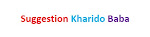
0 Comments